La App Store abrió sus puertas por primera vez en 2008. Si fue de los primeros en usarlo, tiene más de 10 años de aplicaciones en su cuenta listas para descargar nuevamente en sus dispositivos iOS. Puede verificar el historial de descargas de su aplicación (y volver a descargar títulos) en su iPhone siguiendo los pasos a continuación.
Contenido
-
Cómo ver el historial de descargas de su aplicación
- Utilice la aplicación App Store
- Usando 3D Touch
- Compras familiares
-
Puntos importantes
- Artículos Relacionados:
Cómo ver el historial de descargas de su aplicación
Puede encontrar información sobre sus aplicaciones gratuitas y de pago en su iPhone de dos formas.
Utilice la aplicación App Store
Para encontrar una lista que muestre sus aplicaciones compradas, vaya directamente a la aplicación App Store en su dispositivo iOS.
- Desde la pantalla de inicio, toque el ícono de la aplicación App Store.
- Toque la pestaña Actualizaciones en la parte inferior de la pantalla.
- Seleccione el icono de la cuenta en la parte superior derecha.
- Toca Todo comprado.
- Elija Mi compra.
- Empiece a escribir para encontrar la aplicación que le gustaría ver en el cuadro de búsqueda. De forma predeterminada, buscará en Todas las aplicaciones. Para limitar su búsqueda, puede elegir No en este iPhone.
- Todas: muestra una lista de todas las aplicaciones que compró a través de la tienda de aplicaciones, ordenadas primero por la más nueva.
- No en este iPhone: incluye solo las aplicaciones que no están instaladas en tu aplicación actualmente.
Una vez que encuentre una aplicación para descargar, toque el ícono de iCloud para comenzar el proceso.
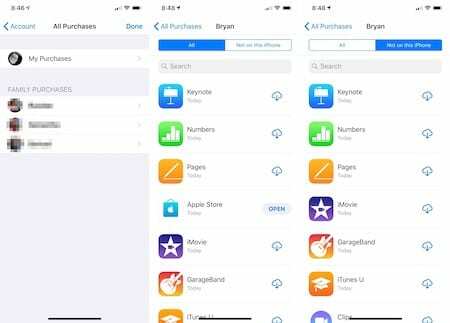
Recomendado:
- Cómo grabar llamadas en iPhone, no se requiere JailBreak
- Mejore la experiencia de la aplicación de iPhone con estas aplicaciones de Apple Watch
- Cómo usar tonos de llamada y tonos personalizados después de actualizar a iTunes 12.7
Usando 3D Touch
Si tu tener un iPhone con 3D Touch, puede presionar firmemente en el ícono de App Store en la página de inicio de su iPhone.
- Desde allí, toque la pestaña Comprado.
- Verá la página Todas las compras descrita anteriormente.
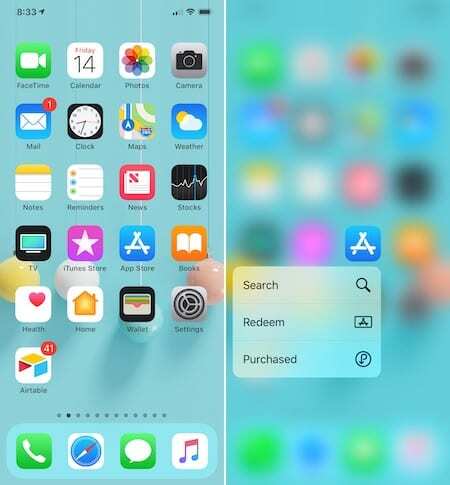
Compras familiares
Si eres parte de una familia en iCloud, también puedes acceder a las aplicaciones compradas a otros miembros de la familia. En la página Todas las compras, toque la persona en Compras familiares. Busque y descargue las aplicaciones como se indicó anteriormente.
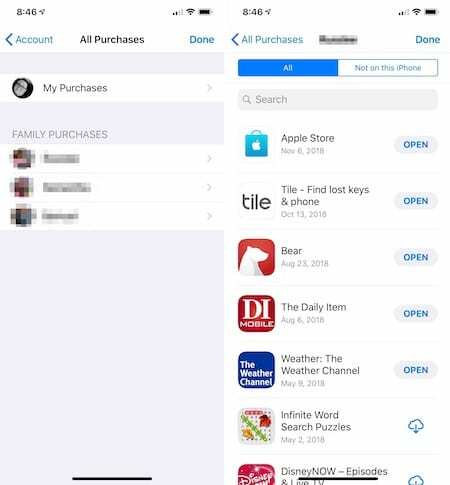
Puntos importantes
No todas las aplicaciones se pueden volver a descargar en su dispositivo iOS. Estos adoptan varias formas:
- A partir de iOS 11, se necesitaban aplicaciones para admitir la arquitectura de 64 bits. Si una aplicación no lo hace, no puede volver a descargarla.
- Las aplicaciones que Apple sacó del mercado no se muestran en el historial de la App Store y no se pueden descargar de nuevo.
- Las aplicaciones extraídas por desarrolladores seguirán apareciendo en su historial de descargas. Sin embargo, no puede descargar la aplicación a su dispositivo.
- Si tiene un saldo pendiente, pero hay algún problema con su opción de pago predeterminada en la App Store, no puede descargar ni actualizar ninguna aplicación hasta que se resuelva el problema. Una vez que lo esté, puede volver a descargar aplicaciones inmediatamente.
Cuando compras una aplicación en la App Store, es tuya para guardarla y descargarla de nuevo, si es necesario. Ya sea que esté instalando aplicaciones en un dispositivo nuevo o comprobando un antiguo favorito, el proceso para buscar y descargar estas aplicaciones es bastante simple.
¿Tienes algo que añadir? Háganos saber en los comentarios a continuación.